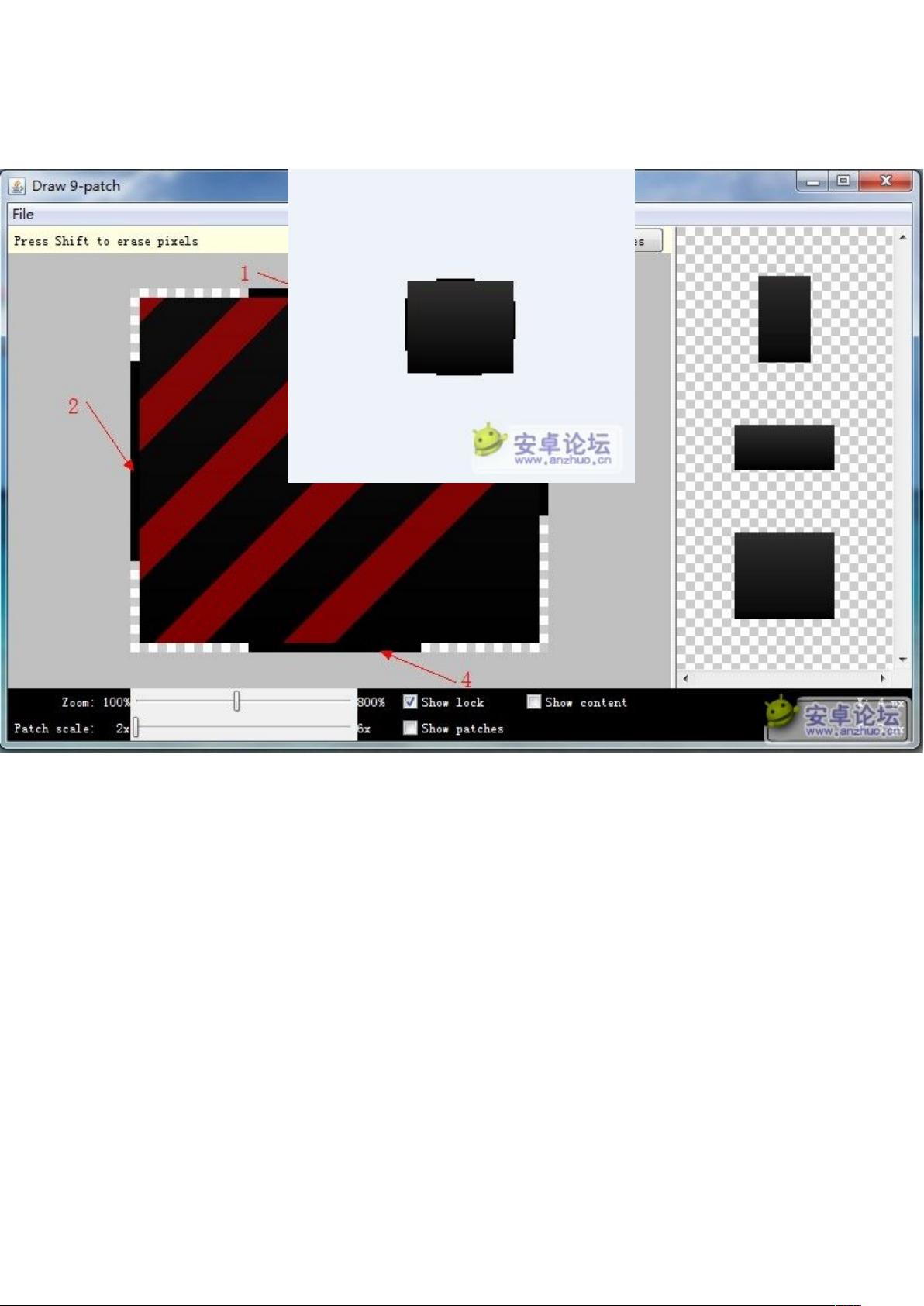
在Android开发中,9.png(也称为9-patch)图片是一种特殊的图像格式,它允许开发者定义图像的可拉伸区域和不可拉伸区域,从而在不同尺寸的屏幕上保持UI元素的正确显示。本文将深入探讨如何制作9.png图片,使用的工具,以及详细步骤。 一、9.png图片的作用 9.png图片的主要作用是处理Android应用中的图形资源,尤其是那些需要自适应大小的元素,如按钮、背景等。通过9.png,开发者可以确保这些元素在放大或缩小时仍能保持原始比例和内容清晰度。 二、9.png制作工具 1. Android Studio内置的Draw 9-Patch工具:这是最常用且直接的工具,位于Android Studio的`Tools` > `Android` > `Draw 9-Patch`菜单下。该工具允许你加载图片并手动绘制拉伸和裁剪区域。 2. Android Asset Studio:这是一个在线工具,提供多种UI元素的生成,包括9.png图片。你可以访问其网站(https://romannurik.github.io/AndroidAssetStudio/)上传图片并设置拉伸区域。 3. Paint.NET:这是一款免费的图像编辑软件,通过安装特定插件也可以制作9.png。 三、制作9.png的步骤 1. 准备原图:你需要一个普通的PNG图片,这是9.png的基础。 2. 打开9-patch工具:根据选择的工具,如Android Studio的Draw 9-Patch,打开图片。 3. 定义拉伸区域:在图片的左侧和上侧边缘,你会看到黑色的像素条。这些像素条表示可拉伸区域。用鼠标点击并拖动来绘制这些区域。黑色像素表示水平和垂直方向可拉伸,而灰色像素表示仅水平或垂直方向可拉伸。 4. 定义内容区域:在图片的右下角,也有类似的像素条。这些像素用于定义内容区域,即不应被拉伸的部分。 5. 保存:完成编辑后,保存为`.9.png`格式。对于Android Studio的Draw 9-Patch工具,直接点击“Save”即可;对于在线工具,按照提示操作。 四、使用9.png图片 1. 将9.png文件放入项目的`res/drawable`目录下。 2. 在布局文件中,像使用普通图片资源一样引用9.png,例如`android:background="@drawable/your_9_patch_image"`。 3. 运行应用,观察9.png在不同屏幕尺寸下的表现。 总结,制作9.png图片是Android开发中优化UI资源的重要步骤,通过合理使用9.png,可以提高应用的适配性和用户体验。理解9.png的工作原理并熟练掌握制作方法,对于Android开发者来说至关重要。同时,不断更新和优化UI资源,也是保持应用竞争力的关键。
 9.png图片工具及步骤详解.zip (7个子文件)
9.png图片工具及步骤详解.zip (7个子文件)  制作9.png图片工具及步骤详解
制作9.png图片工具及步骤详解  done
done  example
example  res
res  drawable-hdpi
drawable-hdpi  email.9.png 923B
email.9.png 923B xUltimate-d9pc.exe 11.39MB
xUltimate-d9pc.exe 11.39MB draw9patch.bat 1KB
draw9patch.bat 1KB 制作9.png图片步骤详解.doc 451KB
制作9.png图片步骤详解.doc 451KB example
example  res
res  drawable-hdpi
drawable-hdpi  email.9.png 615B
email.9.png 615B lib
lib  swing-worker-1.1.jar 12KB
swing-worker-1.1.jar 12KB draw9patch.jar 49KB
draw9patch.jar 49KB- 1
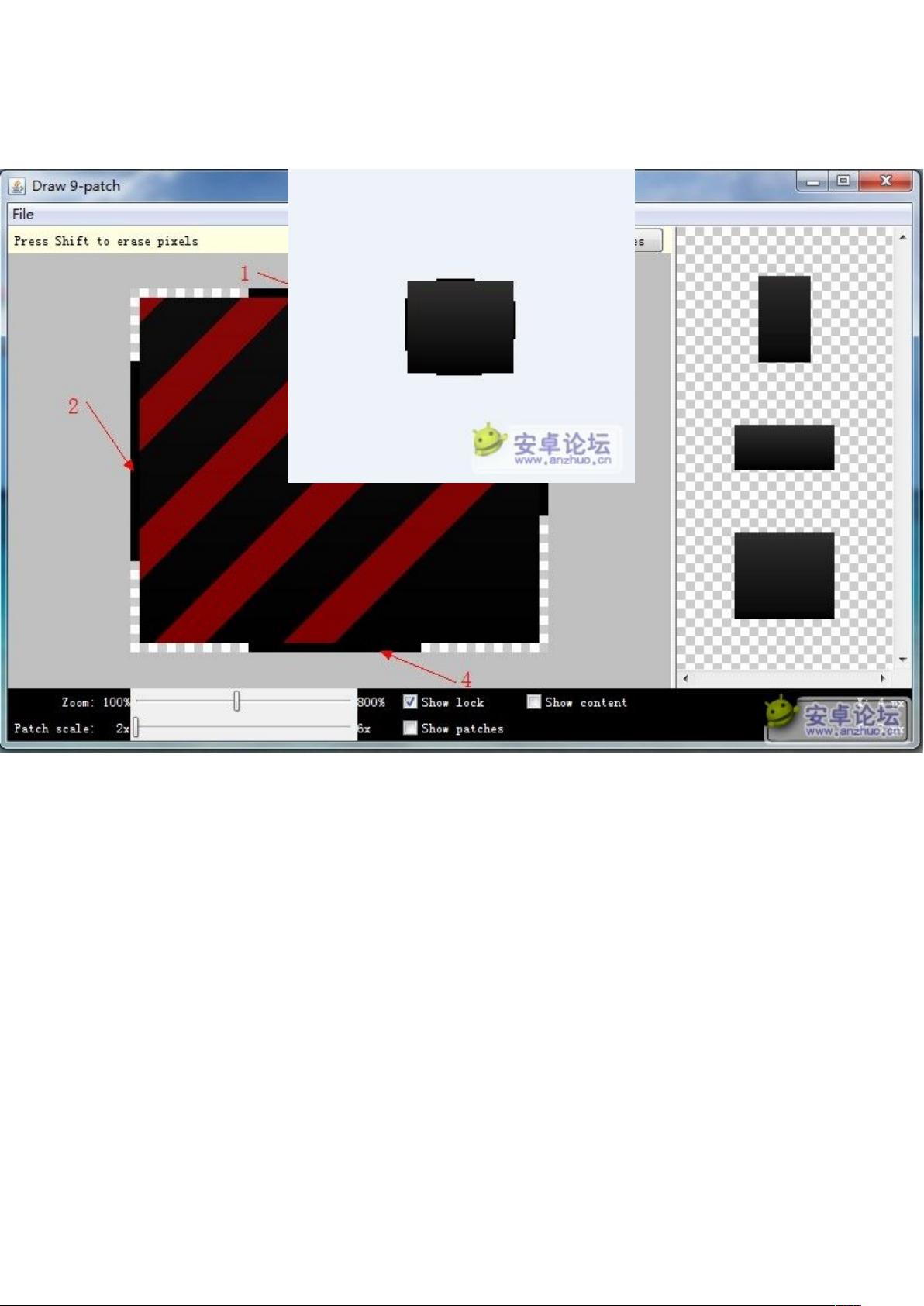

 wannengseu2018-03-28一般般吧111
wannengseu2018-03-28一般般吧111
- 粉丝: 7
- 资源: 75
 我的内容管理
展开
我的内容管理
展开
 我的资源
快来上传第一个资源
我的资源
快来上传第一个资源
 我的收益 登录查看自己的收益
我的收益 登录查看自己的收益 我的积分
登录查看自己的积分
我的积分
登录查看自己的积分
 我的C币
登录后查看C币余额
我的C币
登录后查看C币余额
 我的收藏
我的收藏  我的下载
我的下载  下载帮助
下载帮助

 前往需求广场,查看用户热搜
前往需求广场,查看用户热搜最新资源
- (源码)基于Django和OpenCV的智能车视频处理系统.zip
- (源码)基于ESP8266的WebDAV服务器与3D打印机管理系统.zip
- (源码)基于Nio实现的Mycat 2.0数据库代理系统.zip
- (源码)基于Java的高校学生就业管理系统.zip
- (源码)基于Spring Boot框架的博客系统.zip
- (源码)基于Spring Boot框架的博客管理系统.zip
- (源码)基于ESP8266和Blynk的IR设备控制系统.zip
- (源码)基于Java和JSP的校园论坛系统.zip
- (源码)基于ROS Kinetic框架的AGV激光雷达导航与SLAM系统.zip
- (源码)基于PythonDjango框架的资产管理系统.zip


 信息提交成功
信息提交成功